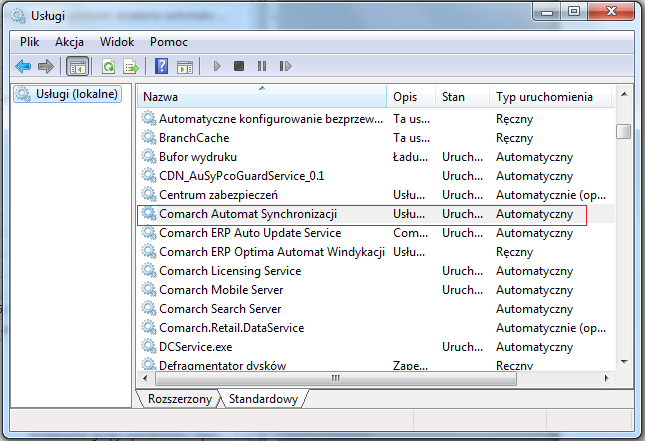Automatyczna synchronizacja danych polega na wczytywaniu danych z Comarch Mobile Sprzedaż do systemu Comarch ERP Optima regularnie w określonych odstępach czasowych bez konieczności ręcznego wywoływania importu przez Użytkownika.
Konfiguracja parametrów synchronizacji automatycznej odbywa się w [Konfiguracja\Program-\Automat synchronizacji].
W podgałęzi [Harmonogramy] widoczne są wszystkie bazy firmowe podpięte do obecnie używanej bazy konfiguracyjnej. Dla każdej z baz na zakładce Comarch ERP Optima Detal/ Comarch Mobile Sprzedaż można określić poniższe dane.
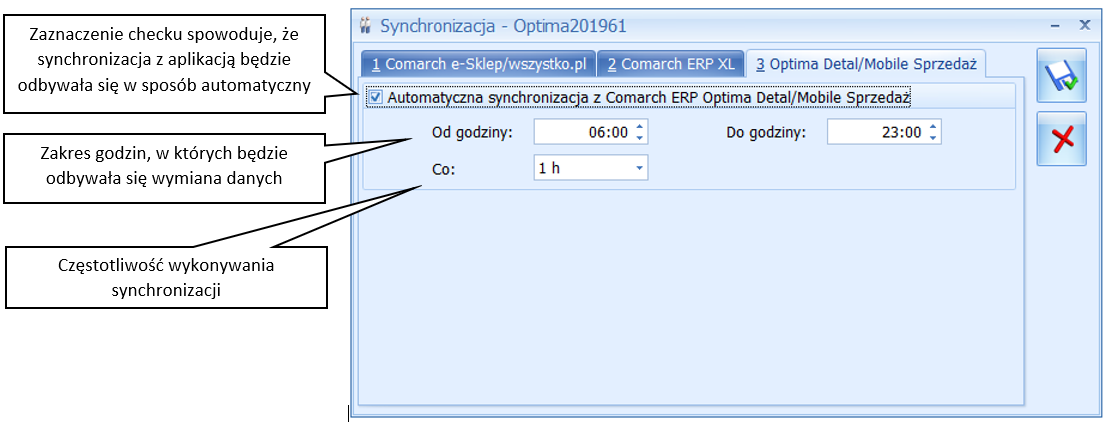
Dodatkowo, w podgałęzi [Operator] należy uzupełnić poniższe dane.

[Hasło] – Hasło Operatora w systemie Comarch ERP Optima
Usługa Comarch ERP Automat Synchronizacji instalowana jest wraz z systemem Comarch ERP Optima. Jeżeli krok ten został pominięty podczas instalacji programu, Comarch Automat Synchronizacji można zainstalować oddzielnie np. wywołując instalator Comarch ERP Optima z poziomu Panelu sterowania. Po skonfigurowaniu parametrów w Comarch ERP Optima należy uruchomić usługę w systemie Windows (wywołać Menadżera zadań, a następnie przejść na listę usług). Zalecane jest, aby we właściwościach usługi Comarch Automat Synchronizacji, na zakładce Logowanie zaznaczyć: To konto i podać nazwę Użytkownika Windows oraz jego hasło